bios怎么设置u盘启动?教你操作方法
- 分类:U盘教程 回答于: 2018年10月30日 11:44:00
小伙伴你们想不想知道bios设置u盘启动的方法呢?想的话那么还在等什么呢?事不宜迟,现在就和小编我一起问小编来看看bios进行设置u盘启动的详细流程吧!
小编发现最近有不少的小伙伴都想知道bios设置u盘启动的方法,然后小编就去了解了一下这个,所以,现在小编我们就来给大家伙说说bios设置u盘启动的方法。
相关搜索:
制作U盘启动盘方法
U盘装系统详细教程
方法一:
1、开启电脑,在电脑出现开机画面的时候连续按下“Esc”键进入BIOS设置;(部分电脑可能会是Delete、F2或F6)
2、进入BIOS FEATURES SETUP中,将Boot(启动顺序)设定为USB-HDD(或USB-FDD、USB-ZPI,USB-CD-ROM 请与你制作的U盘工作模式对应),BIOS能识别接受的有:驱动程序(ZIP)/ 软盘(FDD) / 光盘(CD-ROM)/ 还有硬盘(HDD);设定的方法是在该项上按PageUP或PageDown键来转换选项。
3、设定完毕后按“ESC”键,退回BIOS主界面,选择Save and Exit;(也可以按下F10保存退出)
4、将用制作好的u盘启动盘插入到电脑的usb接口处(若是台式电脑,建议将u盘插入到电脑主机后背的usb接口处,这样传输的性能会比较好),重启电脑,电脑就会自动进入到u启动的主界面了。
方法二:
1.进入bios界面设置,在该界面我们要进行几个重要的操作,所以我们要了解界面底部注明:键盘上的方向键进行光标移动;回车键表示“确定”;F10表示“保存并退出”:

bios如何设置u盘启动图-1
2.进入bios界面后,将光标移动到“boot”,然后找到u盘的选项(不同的电脑显示有些不同,一般显示为u盘名称或以USB开头),小编这个界面上显示的是“removeble device”,是可移动设备的意思:
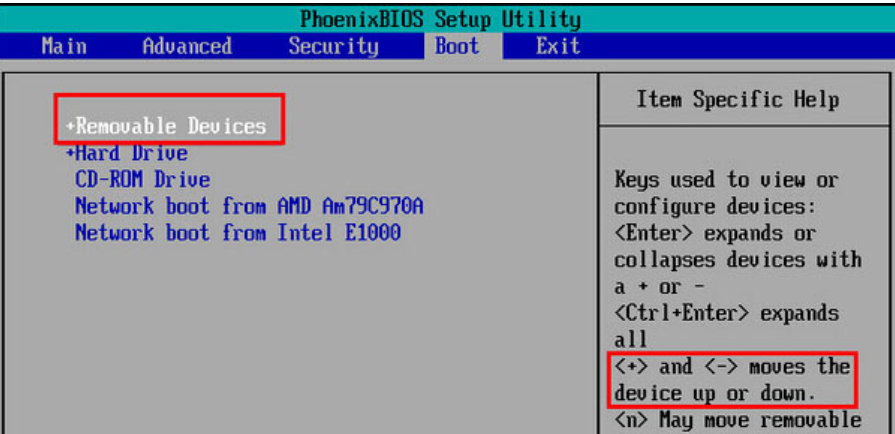
BIOS图-2
3.我们要将“removeble device”移动至最上面,才能设置u盘启动,按“+键”实现向上移动:
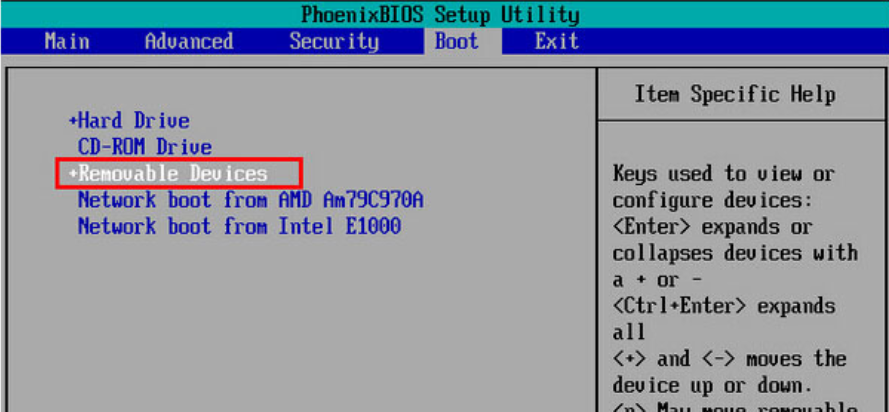
BIOS图-3
4.设置完成后,按下F10,在弹窗中选择“yes”,回车确定就可以了,然后在重启就能够实现从u盘启动了:

bios如何设置u盘启动图-4
小编给大家整理了各种型号的电脑进入bios设置U盘启动的方法,可以点击查看:U盘启动大全
 有用
26
有用
26


 小白系统
小白系统


 1000
1000 1000
1000 1000
1000 1000
1000 1000
1000 1000
1000 1000
1000 1000
1000 1000
1000 1000
1000猜您喜欢
- u盘安装系统进不了PE怎么办..2022/04/28
- usb插上电脑没反应,小编教你浏览修复u..2017/11/17
- 想知道如何制作u盘启动盘2022/12/05
- u盘启动盘制作方法2022/12/28
- 制作u盘启动盘步骤教程演示..2022/04/24
- 雷神笔记本怎么用u盘装系统,小编教你..2017/12/13
相关推荐
- 下载系统win10到u盘安装步骤..2022/03/17
- 用u盘装pe系统2020/06/12
- 怎样才能把U盘做成启动盘2020/10/28
- 教你制作u盘启动盘给linux系统安装的..2022/04/16
- U盘重装系统详细步骤,让你轻松搞定!..2023/12/01
- 2024年最强U盘数据恢复软件推荐,轻松找..2024/10/07














 关注微信公众号
关注微信公众号



